![]() 5.2.3 リモートアクセスサーバーの構成
5.2.3 リモートアクセスサーバーの構成
リモートアクセスサーバーをドメインのメンバーとして構成する場合には,[ルーティングとリモートアクセスサーバーのセットアップウィザード]を使用する。
![]() スタンドアロンサーバーとして構成する場合は,[ネットワークとダイヤルアップ接続]管理ツールで[新しい接続を作成]を選択する。起動された[ネットワークの接続ウィザード]で[着信接続を受け付ける]を選ぶ。リモートアクセスクライアントとして構成する場合も,同じ[ネットワークの接続ウィザード]を使用すればよい。
スタンドアロンサーバーとして構成する場合は,[ネットワークとダイヤルアップ接続]管理ツールで[新しい接続を作成]を選択する。起動された[ネットワークの接続ウィザード]で[着信接続を受け付ける]を選ぶ。リモートアクセスクライアントとして構成する場合も,同じ[ネットワークの接続ウィザード]を使用すればよい。
- [ルーティングとリモートアクセス]管理ツールを起動する。コンソールツリーからサーバー名を右クリックし,表示されたメニューから[ルーティングとリモートアクセスの構成と有効化]を選択する。
- [標準的な構成]画面が表示されるので,リモートアクセスサーバーを構成する場合は[リモートアクセスサーバー]を,仮想プライベートネットワークサーバーを構成する場合は[仮想プライベートネットワーク(VPN)サーバー]を,それぞれ選択する。
Fig.5-17 [標準的な構成]画面

- [リモートクライアントプロトコル]画面が表示されるので,必要なプロトコルがリストアップされていることを確認し,[はい]を選択する。
 [仮想プライベートネットワーク(VPN)サーバー]を選択した場合,[リモートクライアントプロトコル]を選択したあと,[インターネット接続]画面が表示される。インターネット接続されているWANアダプタのインタフェースを選択する。『Microsoft Hardware互換性リスト』に記載されているWANアダプタのドライバをインストールすれば,ネットワークアダプタとして認識されるので,ほかのLANアダプタとともにこの画面に一覧表示される。
[仮想プライベートネットワーク(VPN)サーバー]を選択した場合,[リモートクライアントプロトコル]を選択したあと,[インターネット接続]画面が表示される。インターネット接続されているWANアダプタのインタフェースを選択する。『Microsoft Hardware互換性リスト』に記載されているWANアダプタのドライバをインストールすれば,ネットワークアダプタとして認識されるので,ほかのLANアダプタとともにこの画面に一覧表示される。
- TCP/IPを利用する場合には[IPアドレスの割り当て]画面が表示されるので,リモートクライアントに対するIPアドレスの割り当て方法を選択する。DHCPサーバーを使ってIPアドレスを割り当てる場合は[自動]を,割り当てるIPアドレスを手作業で明示する場合は[指定したアドレス範囲から]を選択する。前者を選択する場合,あらかじめDHCPサービスを導入しておくか,あとからDHCPサービスを手作業で導入しなければならない。後者を選択した場合,割り当てるIPアドレスの範囲を指定する画面が表示される。
Fig.5-18 [IPアドレスの割り当て]画面

- [複数のリモートアクセスサーバーの管理]画面が表示されるので,RADIUSサーバーを使用するか否かを選択する。[はい]を選択した場合は,[RADIUSサーバーの選択]画面が表示されるので,アクセス対象となるRADIUSサーバーの名前やパスワードを指定する。[いいえ]を選択した場合は,[ルーティングとリモートアクセスサーバーのセットアップウィザードの完了]画面が表示されるので,[完了]ボタンを押す。
- [ルーティングとリモートアクセス]管理ツールのコンソールツリーからサーバー名を右クリックし,表示されるメニューから[プロパティ]を選択する。[サーバーのプロパティ]ダイアログボックスが表示されるので,[全般]パネルを開き,このコンピュータをルータとして動作させるか,リモートアクセスサーバーとして動作させるかを選択する。ルータとして動作させた場合は,[ローカルエリアネットワーク(LAN)専用]か[LANまたはデマンドダイアルのルーティング]を選ぶ。必要であれば,そのほかのパネルを開き,リモートアクセスサーバーのプロパティを設定したり,デフォルト値を変更したりする。この場合,[セキュリティ]パネルで[認証プロバイダ]の種類(Windows認証またはRADIUS認証)と[認証方法],[アカウンティングプロバイダ]の種類(WindowsアカウンティングかRADIUSアカウンティング)]を,[IP]パネルでIPルーティングを有効にするか否か,デマンドダイアル接続を許可するか否か,IPアドレスの割り当て方法を設定する。また,マルチリンク接続などPPPのオプションを設定する場合は,[PPP]パネルを開く。
Fig.5-19 [サーバーのプロパティ]ダイアログボックスの[全般]パネル
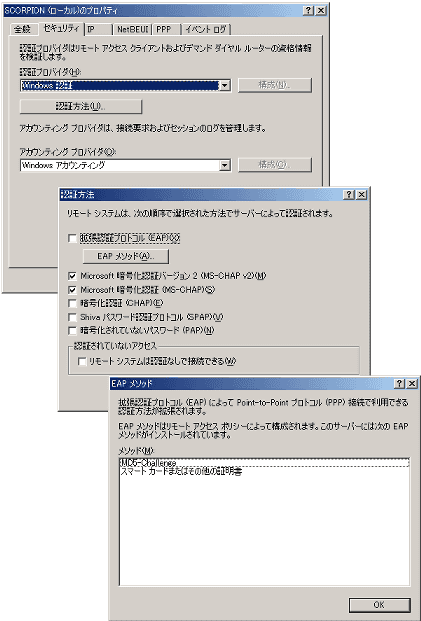
- リモートアクセスサービスの構成が正しく実行されていれば,Windows 2000はインストールされているモデム,パラレルケーブル接続,シリアルケーブル接続を自動的に検出し,ポート一覧を作成する。ポートを再構成したい場合は,[ルーティングとリモートアクセス]管理ツールのコンソールツリーから[ポート]を右クリックし,表示されたメニューから[プロパティ]を選択して[ポートのプロパティ]ダイアログボックスを開き,デバイスを選択して[構成]ボタンを押す。
Fig.5-20 [ポートのプロパティ]ダイアログボックス
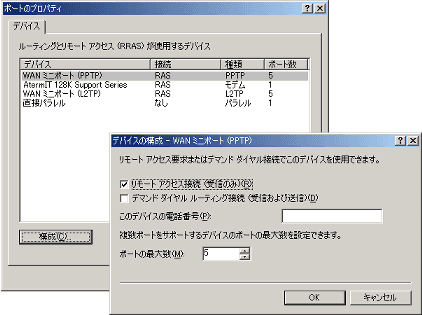
| Chapter 5 15/25 |
